Посібник користувача Keynote для Mac
- Вітання
- Що нового в Keynote 14.2
-
- Додавання або видалення слайдів
- Додавання та перегляд приміток доповідача
- Зміна розміру слайда
- Змінення тла слайда
- Додавання рамки навколо слайда
- Відображення або приховання текстових зразків
- Відображення та приховування номерів слайдів
- Застосування макета слайда
- Додавання й редагування макетів слайдів
- Змінення теми
-
- Змінення прозорості обʼєкта
- Заповнення фігур чи текстових полів кольором чи зображенням
- Додавання рамки до обʼєкта
- Додавання напису або заголовка
- Додавання віддзеркалення чи тіні
- Використання стилів обʼєктів
- Змінення розмірів, повертання або перевертання обʼєктів
- Переміщення й редагування обʼєктів за допомогою списку обʼєктів
- Як зробити презентацію інтерактивною додаванням звʼязаних обʼєктів
-
- Презентація на Mac
- Показ на окремому дисплеї
- Показ презентації під час виклику FaceTime
- Використання пульта дистанційного керування
- Налаштування автоматичного переходу в презентації
- Запит про введення пароля для виходу з презентації
- Відтворення слайдшоу з кількома доповідачами
- Репетиція на компʼютері Mac
- Записування презентацій
-
- Надсилання презентації
- Вступ до співпраці
- Запрошення до співпраці
- Співпраця над спільною презентацією
- Перегляд нещодавньої активності в спільній презентації
- Змінення параметрів спільної презентації
- Припинення спільного доступу до презентації
- Спільні папки і співпраця
- Використання Box для співпраці
- Створення анімованого зображення GIF
- Як опублікувати презентацію в блозі
-
- Використання iCloud Drive із Keynote
- Експортування в PowerPoint або в інший формат
- Зменшення розміру файлу презентації
- Збереження великої презентації як файлу пакета
- Відновлення попередньої версії презентації
- Переміщення презентації
- Видалення презентації
- Захист презентації паролем
- Замикання презентації
- Створення власних тем і керування ними
- Авторські права

Створення, перейменування та видалення стилів абзацу в Keynote на Mac
Можна додати власні стилі абзаців, перейменувати наявні або видалити ті, які вам більше не потрібні. Додавання, перейменовування або видалення стилю вплине лише на поточну презентацію, а не всі презентації, створені за допомогою програми Keynote.
Примітка. Не можна додавати, перейменовувати або видаляти стиль абзацу в поширеній презентації.
Створення стилю абзацу
Щоб додати новий стиль, спершу слід змінити текст абзацу в презентації до потрібного вигляду, а потім створити новий стиль на основі цього тексту.
Виберіть текст, який потрібно змінити, і внесіть зміни у форматування.
Завершивши, клацніть поза межами модифікованого тексту.
На бічній панелі «Формат»
 клацніть вкладку «Текст».
клацніть вкладку «Текст».Угорі бічної панелі клацніть назву стилю абзацу, а потім клацніть
 у верхній частині меню «Стилі абзаців».
у верхній частині меню «Стилі абзаців».Новий стиль із назвою-зразком зʼявиться в меню.
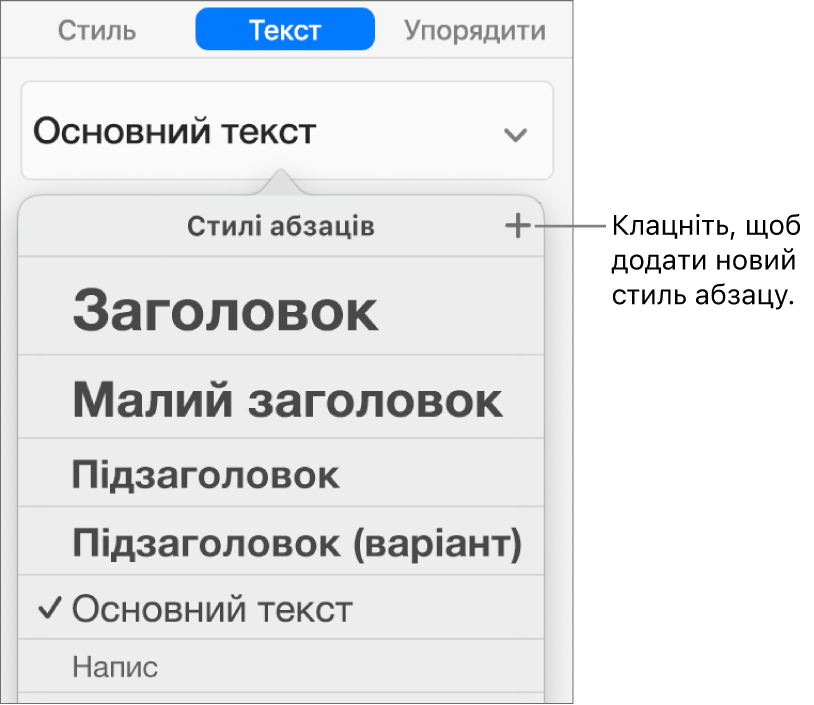
Введіть назву для нового стилю, а потім клацніть за межами меню, щоб закрити його.
Перейменування стилю абзацу
Клацніть будь-який текст.
На бічній панелі «Формат»
 клацніть вкладку «Текст», а потім виберіть назву стилю абзацу вгорі.
клацніть вкладку «Текст», а потім виберіть назву стилю абзацу вгорі.У меню «Стилі абзаців» наведіть курсор на назву стилю, який потрібно змінити, а потім натисніть відображену стрілку.
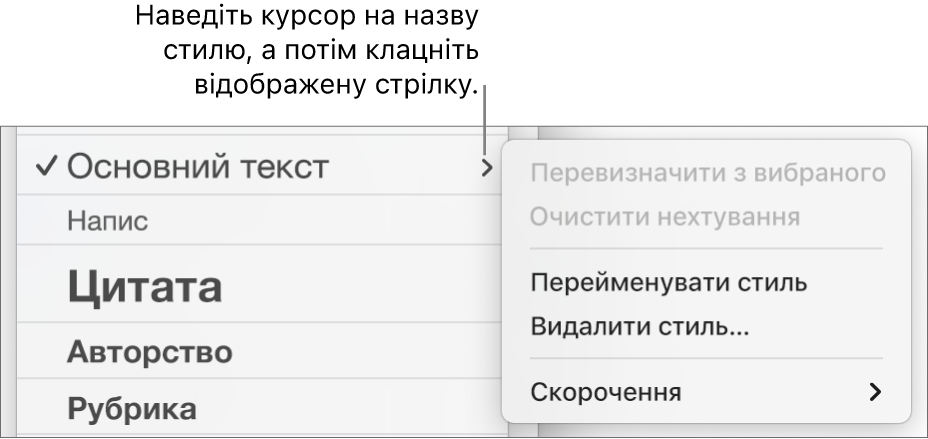
Оберіть «Перейменувати стиль» і введіть нову назву.
Видалення стилю абзацу
Стиль, який не використовується у презентації, можна видалити зі списку «Стилі абзаців». Можливо, ви захочете зробити це, щоб спростити спливне меню і залишити в ньому лише найуживаніші стилі.
Клацніть будь-який текст.
На бічній панелі «Формат»
 клацніть вкладку «Текст», а потім виберіть назву стилю абзацу вгорі.
клацніть вкладку «Текст», а потім виберіть назву стилю абзацу вгорі.У меню «Стилі абзаців» перемістіть вказівник на назву стилю, який потрібно видалити, а потім натисніть відображену кнопку зі стрілкою.
Оберіть «Видалити стиль».
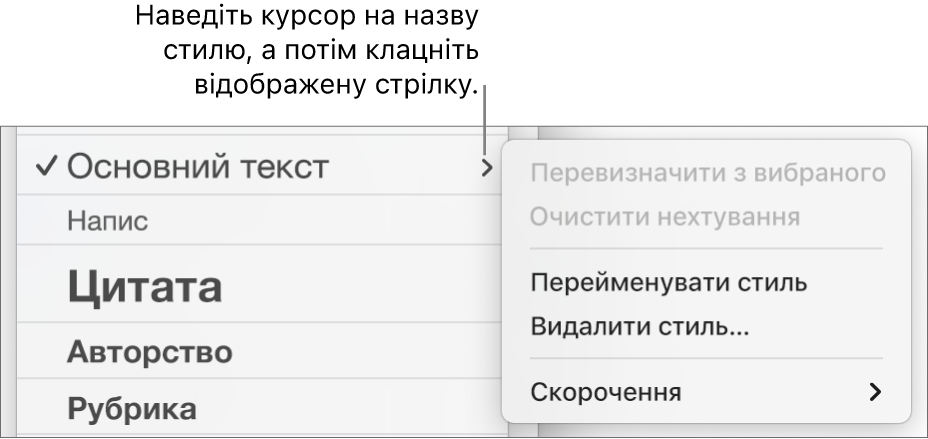
Якщо ви спробуєте видалити стиль, який використовується, програма запропонує обрати стиль на заміну того, що видаляється.